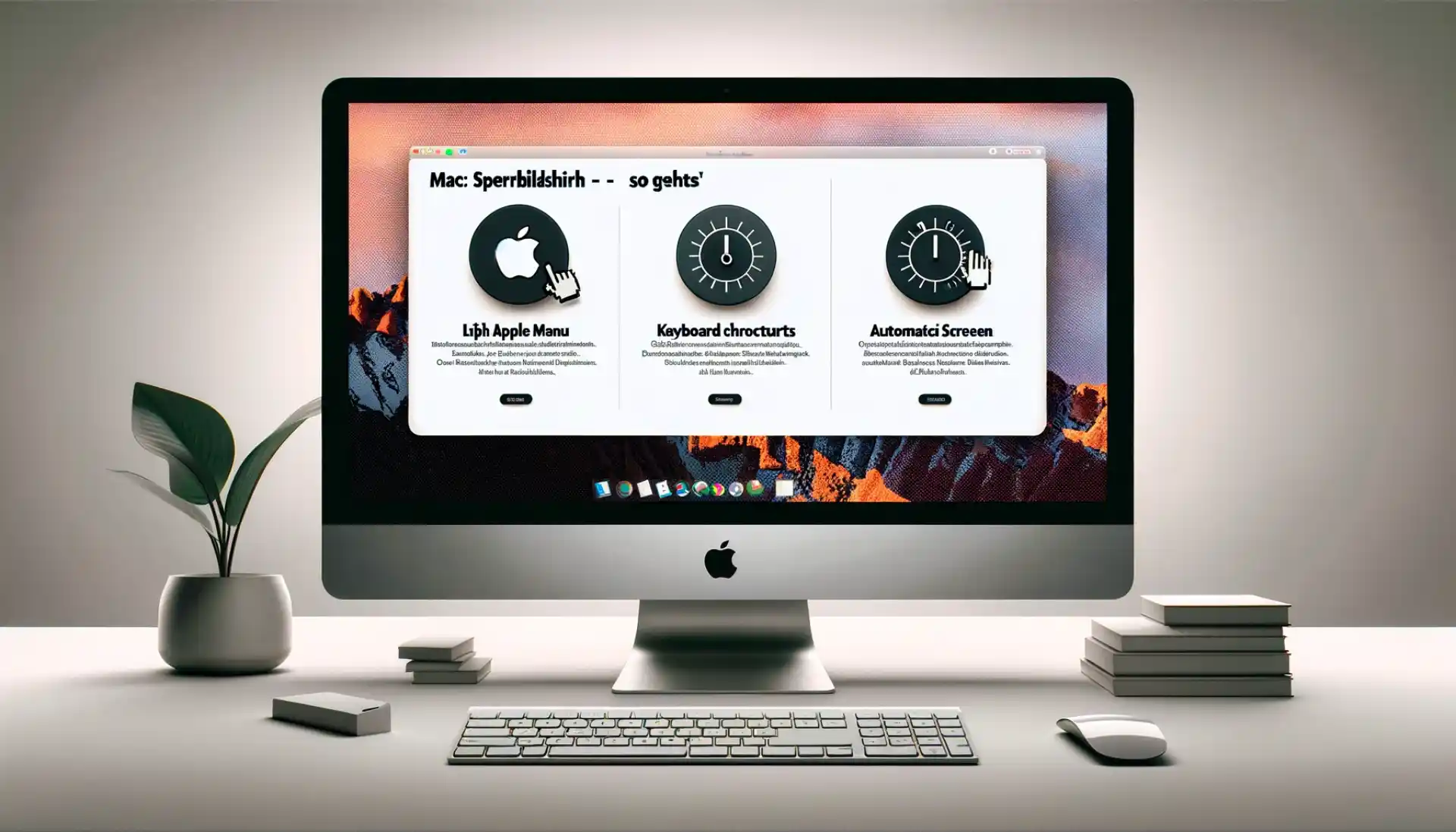Die Funktion des Sperrbildschirms auf einem Mac ist ein wesentliches Sicherheitsmerkmal, das hilft, Ihre Daten zu schützen, wenn Sie Ihren Computer unbeaufsichtigt lassen. Die drei besprochenen Methoden – über das Apple-Menü, mit Tastaturkürzeln und durch automatische Bildschirmsperre – bieten jeweils eine einfache und effektive Möglichkeit, den Zugriff auf Ihren Mac zu kontrollieren.
Das Apple-Menü bietet einen direkten Weg zur Aktivierung der Bildschirmsperre, während Tastaturkürzel einen schnellen Zugriff für erfahrene Benutzer ermöglichen. Die automatische Bildschirmsperre bietet zusätzlichen Schutz, indem sie sicherstellt, dass der Bildschirm gesperrt wird, wenn der Mac für eine bestimmte Zeit nicht benutzt wird.
Methoden zum Sperren des Mac-Bildschirms
Das Sichern Ihres Macs durch Aktivieren eines Sperrbildschirms ist eine der einfachsten und effektivsten Methoden, um Ihre Daten zu schützen, besonders wenn Sie Ihren Laptop unbeaufsichtigt lassen. In diesem Artikel werden drei spezifische Methoden zur Bildschirmsperre auf einem Mac vorgestellt: über das Apple-Menü, mit Tastaturkürzeln und durch automatische Bildschirmsperre.
Über das Apple-Menü
- Klicken Sie auf das Apple-Logo in der Menüleiste.
- Wählen Sie „Bildschirmsperren„.
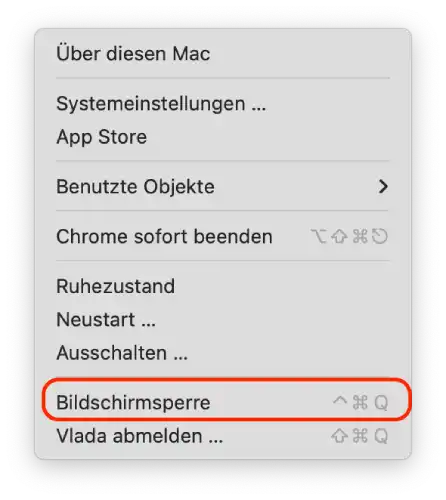
Wenn Sie diese Methode verwenden, wird Ihr Bildschirm sofort gesperrt. Dies ist eine schnelle und einfache Möglichkeit, den Zugriff auf Ihren Mac zu verhindern, wenn Sie ihn kurzzeitig nicht benutzen.
Verwendung von Tastaturkürzeln
- Drücken Sie die Tastenkombination Control + Shift + Power-Taste, um den Bildschirm Ihres Macs zu sperren.
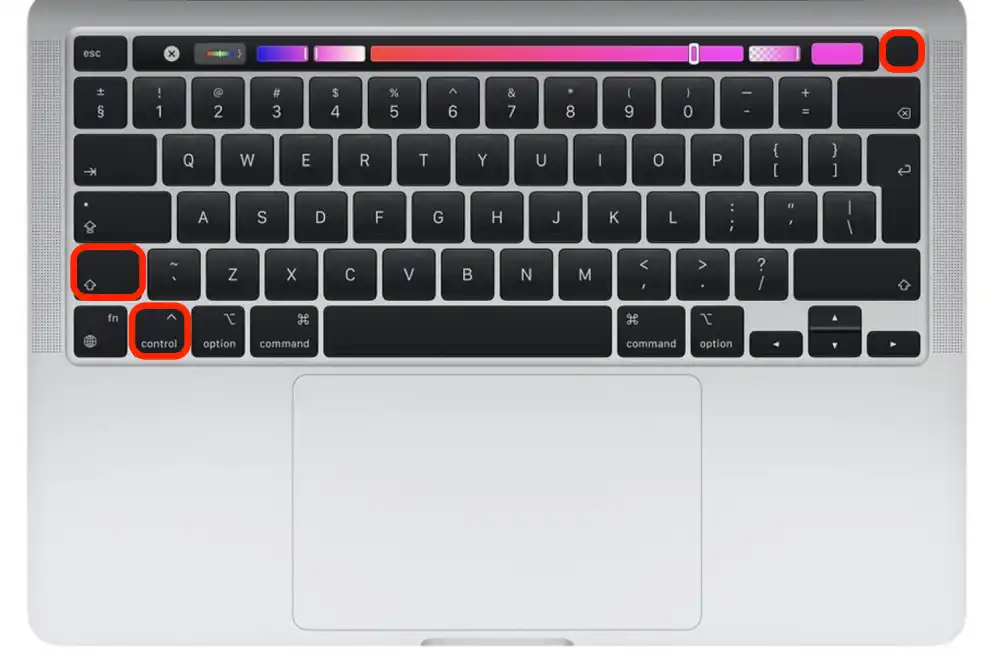
- Um den Bildschirm eines Mac-Computers mit dem neuen macOS zu sperren, drücken Sie die Tastenkombination Control + Command + Q.
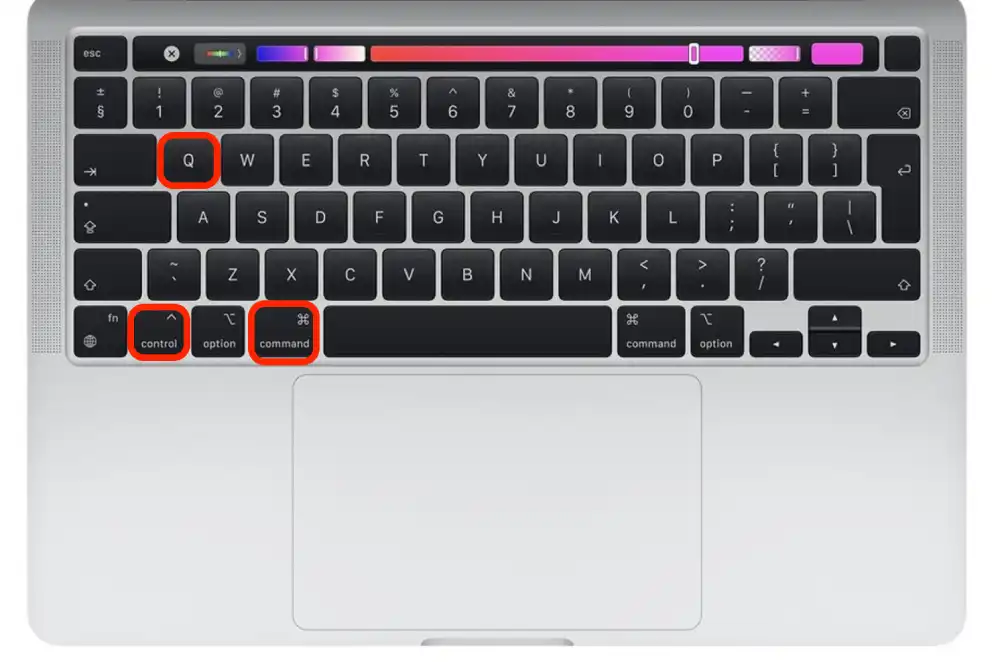
- Drücken Sie die Sperrtaste auf der Magic-Tastatur.
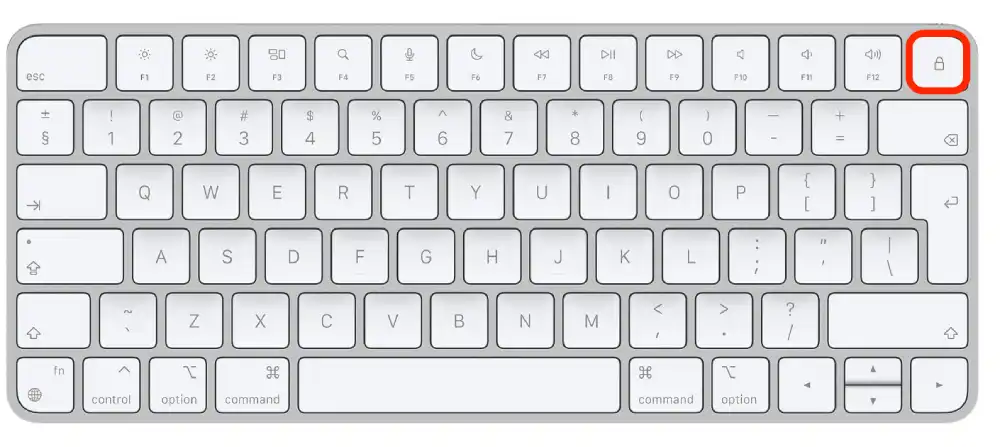
Diese Tastenkombinationen bieten einen schnellen und bequemen Weg, um Ihren Bildschirm zu sperren, besonders wenn Sie schnell handeln müssen.
Automatische Bildschirmsperre
- Klicken Sie auf das Apple-Logo und öffnen Sie die Systemeinstellungen.
- Klicken Sie auf Bildschirmsperren auf der linken Seite.
- Wählen Sie die Dropdown-Liste neben Bildschirmschoner bei Inaktivität starten und wählen Sie ein Zeitlimit.
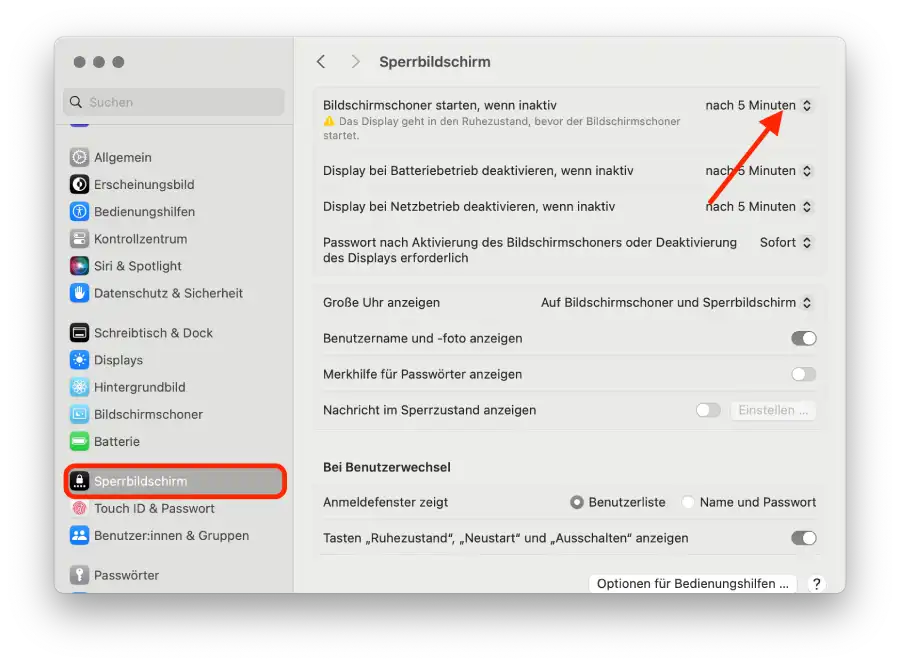
- Wählen Sie die Dropdown-Liste neben „Passwort nach Aktivierung des Bildschirmschoner oder Deaktivierung des Display erforderlich„.
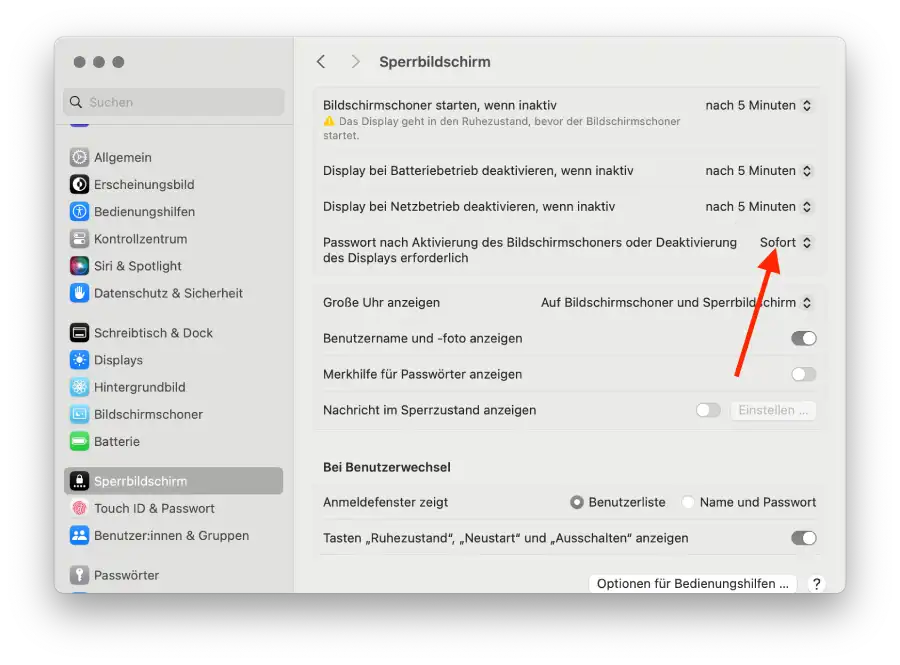
- Wählen Sie Sofort.
- Geben Sie Ihr Mac-Kennwort ein.
- Klicken Sie auf Einstellungen ändern.
Durch die Einrichtung der automatischen Bildschirmsperre wird Ihr Mac gesichert, wenn er für eine bestimmte Zeit nicht benutzt wird, was einen zusätzlichen Schutz gegen unbefugten Zugriff bietet.